Hexo+github.io是当前最广为人知的个人网站搭建方法,但Hexo的主题一般只适合于写博客,想构建个包含随笔,论文,代码,教程,博客等多重内容的个人网站并不很方便。我们经常可看到学术大牛们都会有个个人网站介绍自己的论文、团队、简历、博客等等的内容,比如 这个,实现这样的网站使用hexo上的各种主题配合插件自己折腾就稍显麻烦了,因此我们介绍Hugo+Academic主题+github.io构建复合型个人网站的方法。Hugo和Hexo很相似,都是静态网页生成器,Hugo基于go语言编写,速度飞快,配合异常好用的Academic主题,可方便的构建网站。
一、完成效果展示
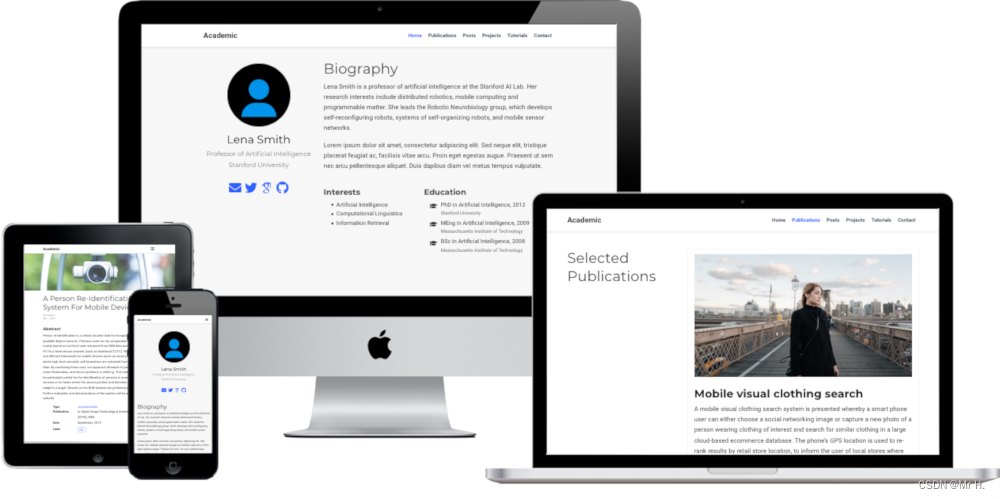
简陋版效果
大佬效果1
大佬效果2
二、安装Hugo
参考 Hugo中文文档
注:有些设备安装完后需设置环境变量
三、生成模板网站
方法一:可以安装 Hugo中文文档中的的方法新建一个空的主页
方法二:我是直接fork academic主题的模板(我这边用的是一个旧版的academic主题的模板,基本就是把原主题的仓库退到了之前的版本,支持新版的Hugo extended,在“hugo extended v0.83.1”上实测可用。最新版的好像要用go语言,我运行时候总是出问题,而且我觉得旧版就挺好看的。)
- 注意仓库名称需要修改成 [github用户名].github.io
- [github用户名].github.io 网址就能看到你的个人主页啦!!撒花!
后面就需要对模板内容进行修改了。
注:旧版和新版academic主题在feature上并没有很大差别(核心feature基本一致),新版的文档有很大的参考价值。
四、修改网站模板
我认为最快速的方法是直接阅读并修改exampleSite,里面提供的注释还算详细。
4.1 具体操作
- 下载仓库到本地,然后在命令行中打开该文件夹,
- 开启本地测试服务器
输入hugo server命令来启动测试服务器,@http://localhost:1313
hugo server会自动侦测源文件变动自动刷新页面,调试十分方便
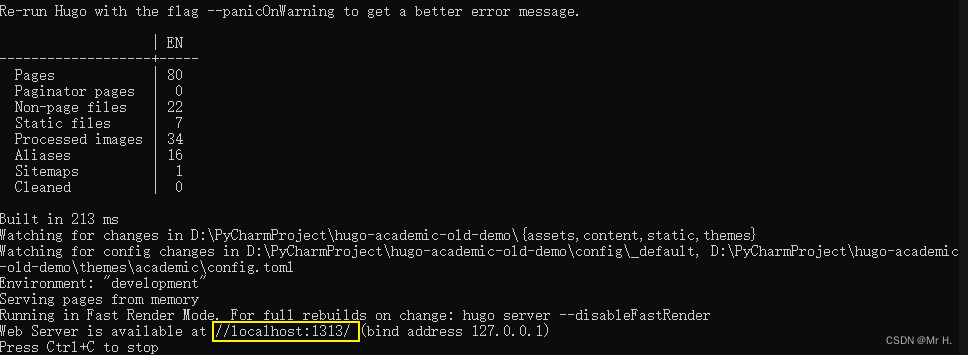
在浏览器中打开localhost:1313即可预览本地的运行效果。(可以实时显示修改情况)
把本地项目push到github就可以从 [github用户名].github.io 访问啦!
4.2 个性化配置
你需要修改全部文件都在博客根目录的以下文件夹中:
- config (很重要)
- content
- static
注释里都写明了文档链接,顺次捋一遍按自己需求修改即可。和hexo类似,Academic的内容由markdown文件表达,前面部分用 +++ 包起来的是用于指挥渲染的头信息,后面是正常的markdown内容。home文件夹下是首页各个组件的.md文件,我们可以调整各个组件.md文件中的active配置项来决定是否使用组件。
4.3 开启中英双语言
这边有一个 博客 介绍开启中英双语言的方法,不过还没实践不知道是否可行,后面完成了再来更新。
五、其他
- 发布文章如果有参数 draft ,记得将值设为 false,或者删除 draft,不然会被认定为草稿只能本地运行而不能运行到网站上。
- 导航栏的图片修改在 ./themes/academic/assets/images/icon.png 路径下,找了半天终于找到了
目前还在瞎捣鼓阶段,把阶段性的搭建历程记录一下防止遗忘,也欢迎讨论交流。
最后
以上就是凶狠睫毛膏最近收集整理的关于基于github+hugo+Academic主题制作个人主页一、完成效果展示二、安装Hugo三、生成模板网站四、修改网站模板五、其他的全部内容,更多相关基于github+hugo+Academic主题制作个人主页一、完成效果展示二、安装Hugo三、生成模板网站四、修改网站模板五、其他内容请搜索靠谱客的其他文章。





![[译]Hugo-Theme-PaperMod主题文档 Markdown语法指南H1一级标题](https://file2.kaopuke.com:8081/files_image/reation/bcimg5.png)


发表评论 取消回复